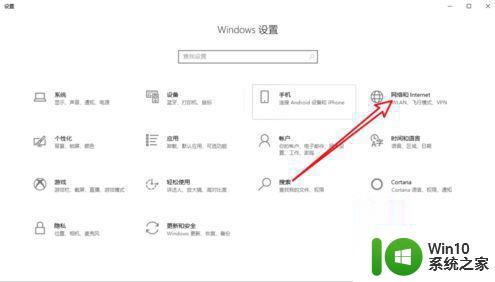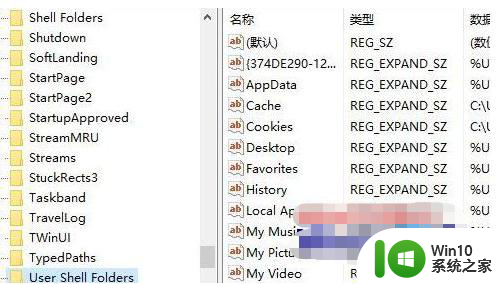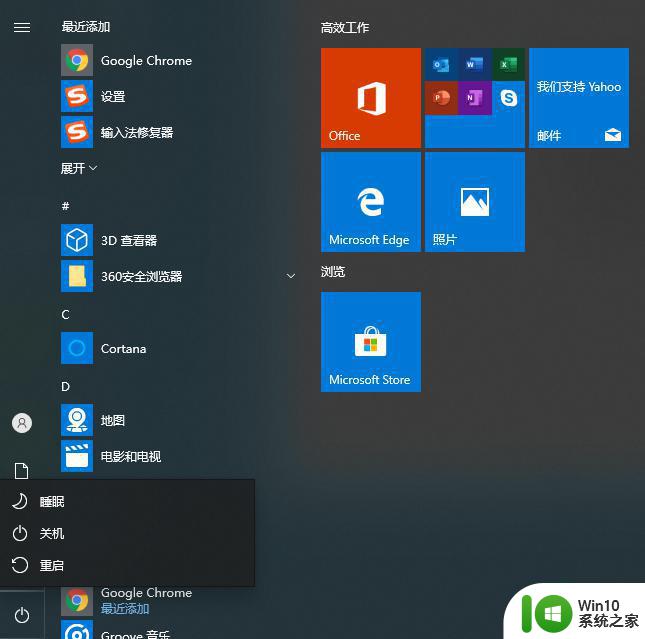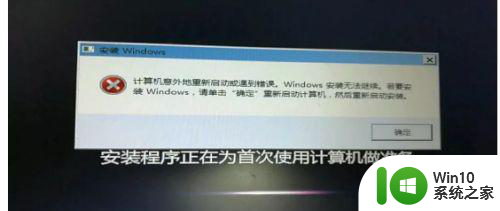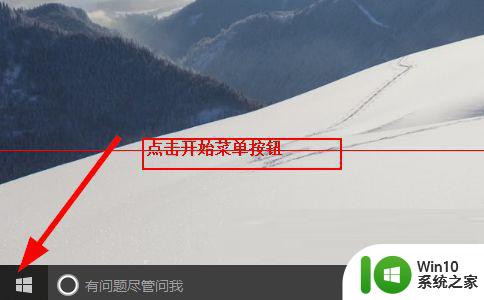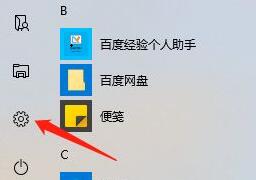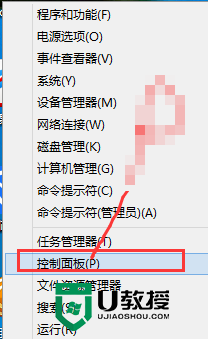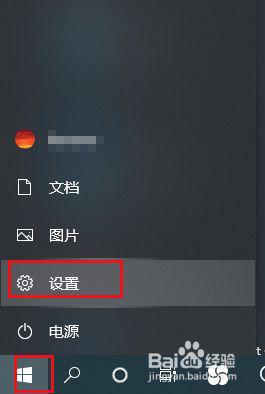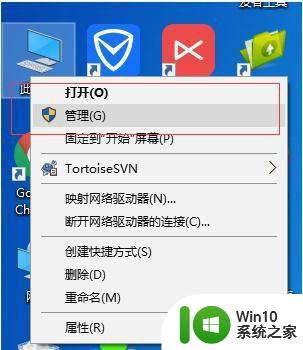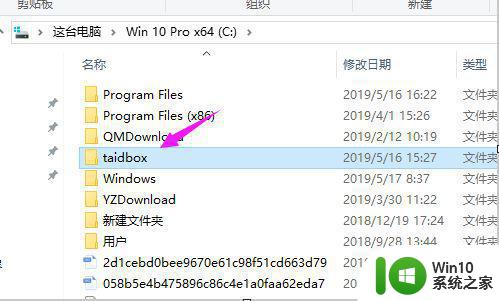Windows10提示重启机器后再试游戏环境异常问题解决方案
最近在玩游戏时,突然出现了游戏环境异常的问题,系统提示需要重启机器后再试,这种情况让我感到困扰,但经过一番查找,我找到了解决方案。接下来我将和大家分享一下解决游戏环境异常问题的方法。
具体操作步骤如下:
方法一、
1、先重启电脑,进入windows设置。点击“网络和internet”;
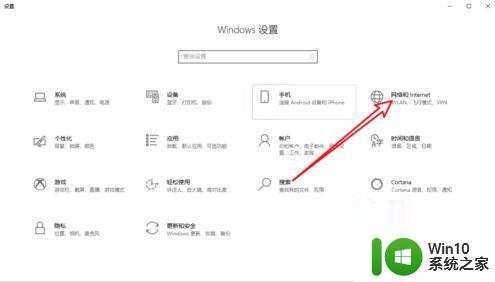
2、点击“windows防火墙”;
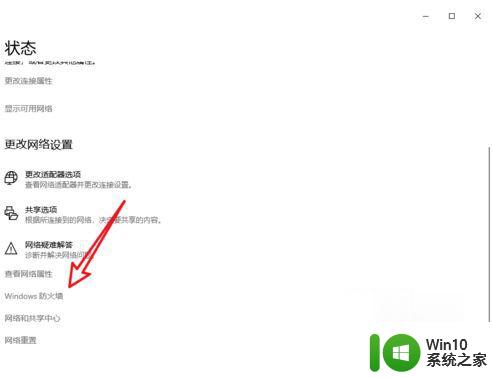
3、进入当前使用中的网络;
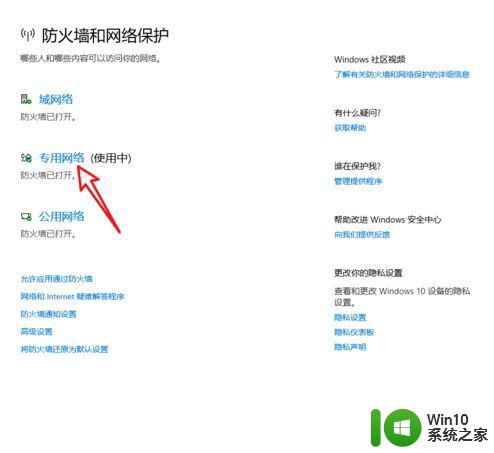
4、将防火墙关闭之后运行游戏即可。
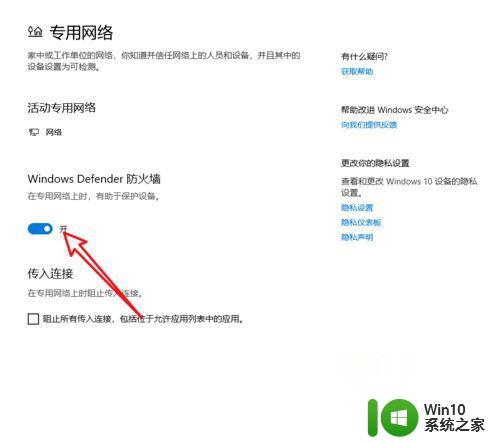
方法二、
右击“我的电脑”--“windows更新”--“查看历史更新记录”--“已安装的更新”;
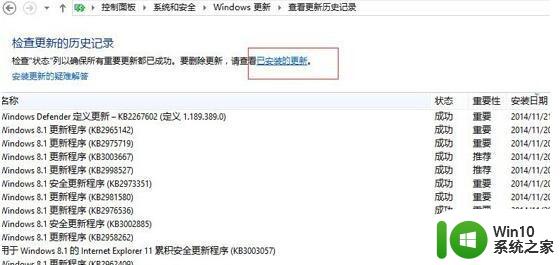
选择KB3000850补丁,点击卸载程序,将其卸载。
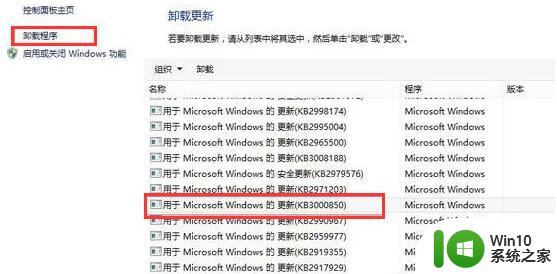
方法三、
1、找到电脑中的控制面板内选项,并容点击进入。
2、进入控制面板之后,在众多选项中找到区域和语言,并点击进入。
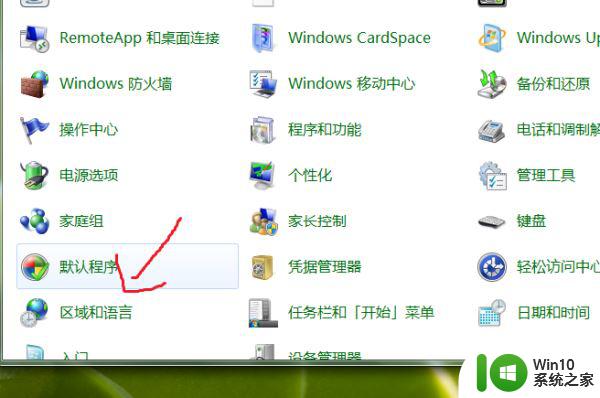
3、进入区域和语言之后,单击上面的管理选项,进入管理。
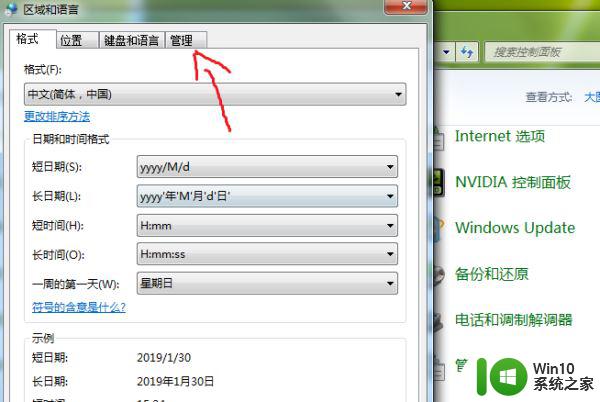
4、进入管理选项之后,点击箭头所指的更改系统区域设置。
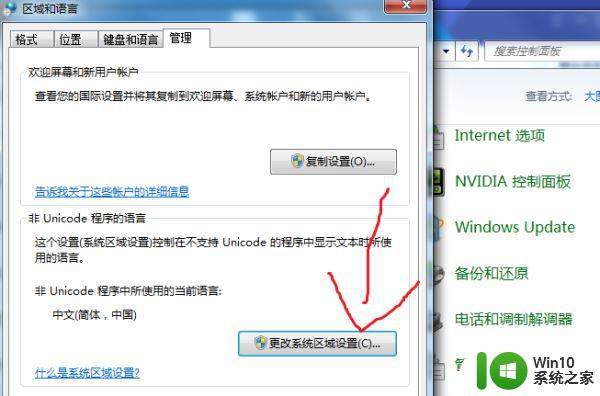
5、进入更改区域设置之后,将中国改为其他国家。点击确定,然后重启电脑就可以了。
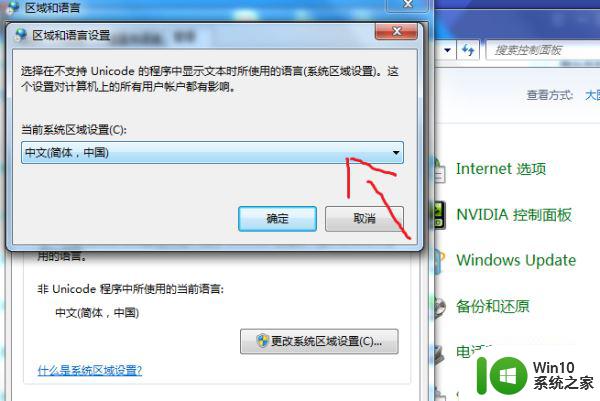
方法四、
1.打开360安全卫士,在搜索栏输入directx修复工具,如图
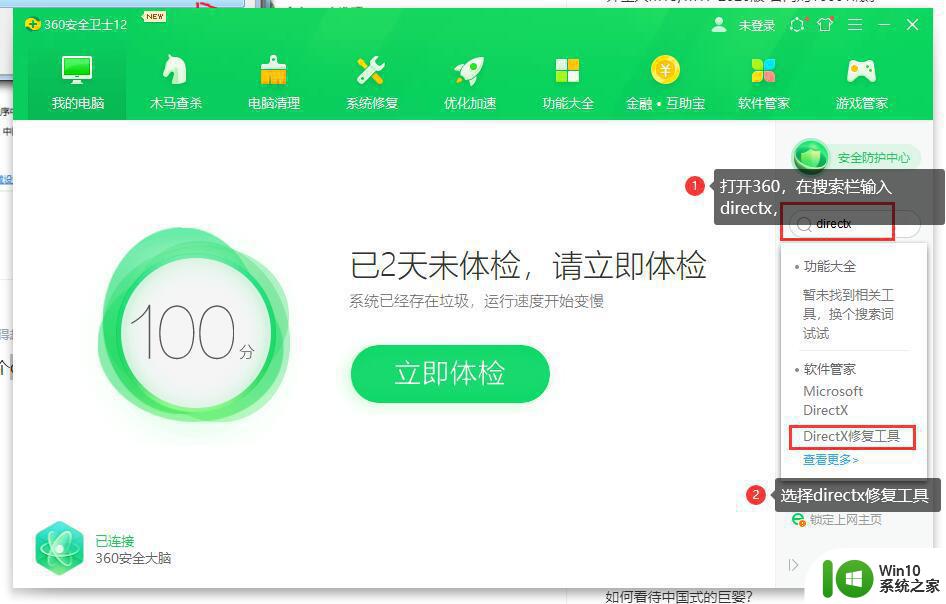
2.点击下载,下载完成后,修复下即可。
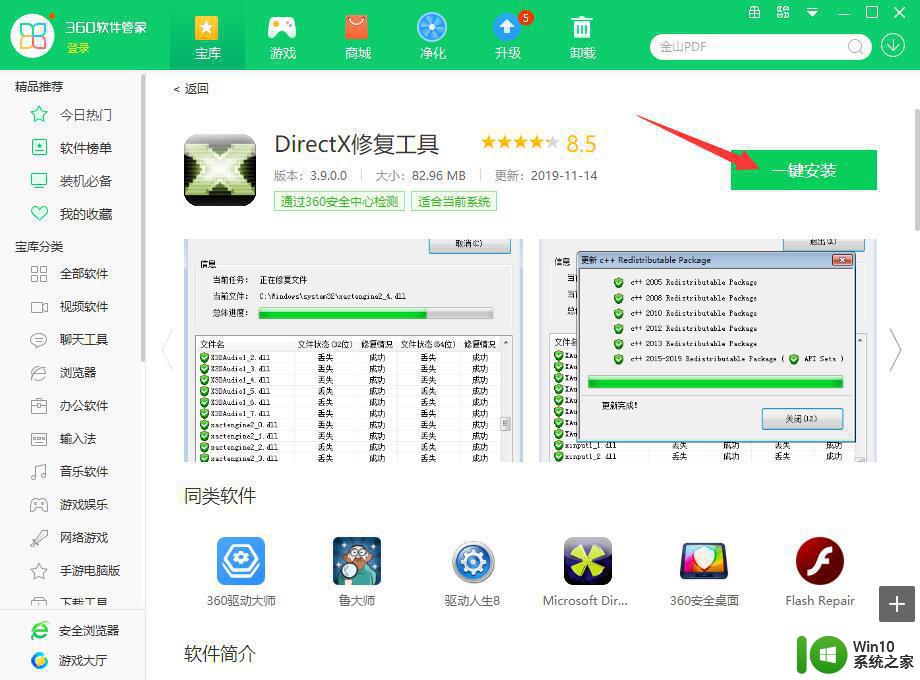
以上是您的游戏环境异常的解决方法,请尝试重新启动您的机器后再次尝试以上步骤,希望这些方法能够帮助到您。